1、点击开始-所有程序-附件-画图。

2、如果经常要用到画图工具,就可轻轻点击选中画图,待其略微变色后,按住左键,用光标将它拖到下面的任务栏,要用时点击一下次图标,也可直截打开画图工具。
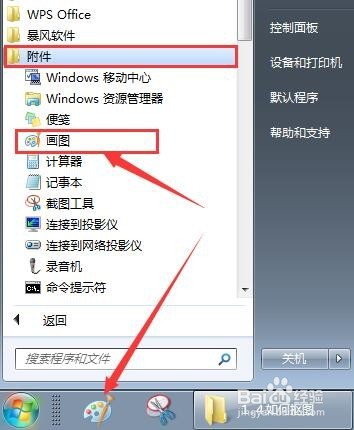
3、画图工具分为四个区域:1标题栏,2工具栏,3颜料板,4编辑区。工具栏中鼠标点击相应的工具,会显示出相应的功能,

4、用工具栏矩形工具规划好大致部局。运用工具栏选区矩形,橡皮,直线四个工具配合,
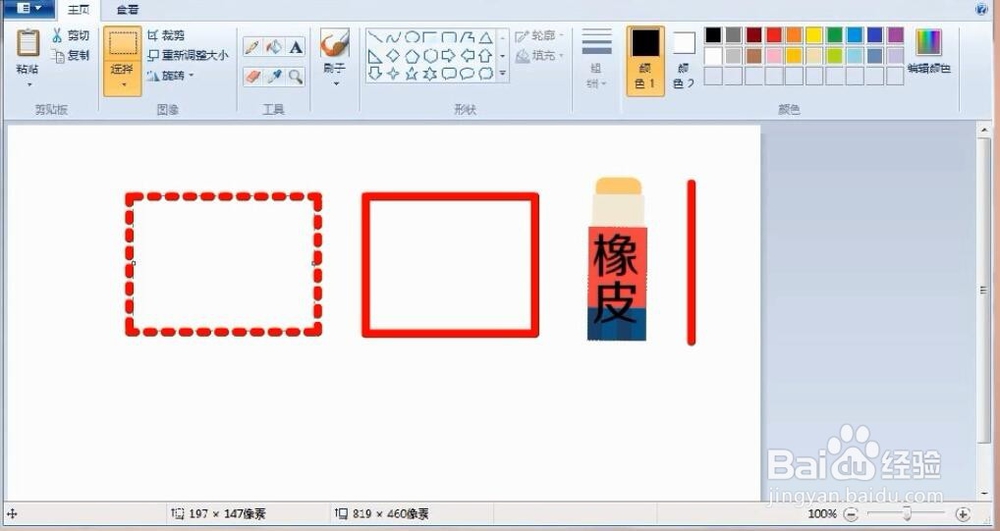
5、细画出下图。集合成一起。
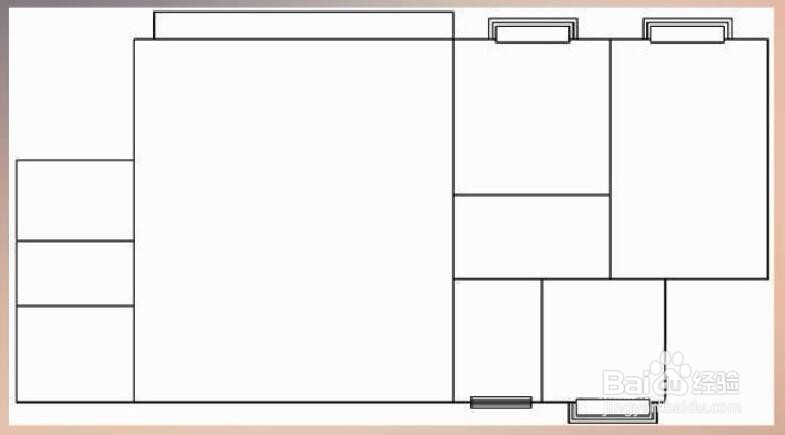
6、对于看上去比较困难的图,可以结合各种工具画出,如画出房门。
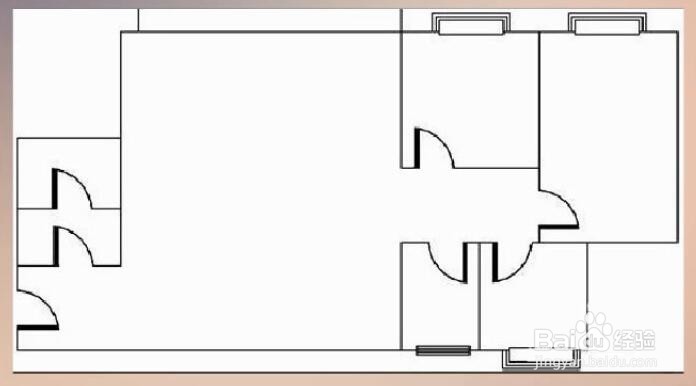
7、利用工具栏中文字工具写好内容,

8、进行适当调整,房屋平面图就画好了。

